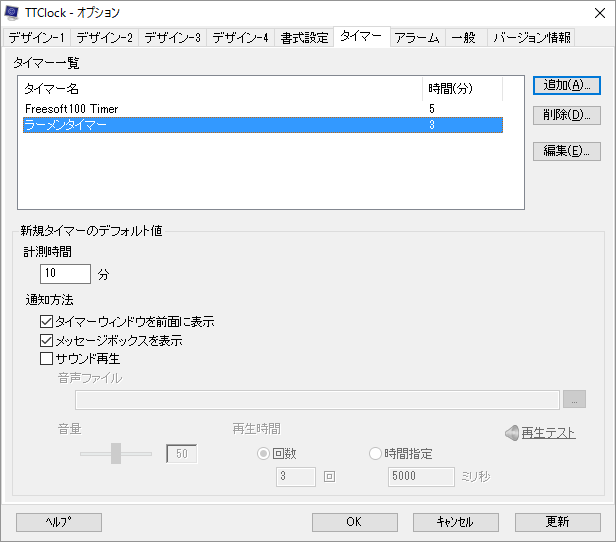タスクトレイに現在日時をわかりやすく表示できるソフトです。
タスクトレイの時計表示を右クリックしてスムーズにタイマーを利用できます。
あらかじめラーメインタイマーなどをセットしておくことも可能です。
また、指定した時間にアラームを鳴らしたり、1 時間ごとの鳩時計や時報機能もサポート。
64 bit フリー版ではスキン変更機能は制限されるものの、32 bit 版または 64 bit シェアウェア版ではスキン変更によるカスタマイズに対応しています。
※ v3.0.1 よりフリーソフトとなりました。
TTClock の使い方
ダウンロード と インストール
- 提供元サイトへアクセスし、「ダウンロード」ボタンをクリックしてダウンロードします。
- ダウンロードした圧縮ファイル(TTClockSetup35.zip)を展開し、セットアップファイル(TTClockSetup35.exe)からインストールします。
使い方
曜日を表示する
- 本ソフトをインストールすると、デスクトップ右下のタスクトレイ部分の日付、時刻表示が本ソフトの表示に変更されます。

タスクトレイに時計が表示される
右クリックして「TTClockのオプション」をクリックします。
右クリックメニュー
- オプション画面が表示されます。
「書式設定」タブをクリックします。 - 「書式設定」画面が表示されます。
「書式」のテキストボックス内に \a を入力します。
※ 詳しくは「簡易ヘルプ表示」ボタンをクリックして確認できます。 - 「OK」ボタンまたは「更新」ボタンをクリックすると、曜日が表示されるようになります。

曜日の表示
タイマーを利用する
- 時計表示をクリックし、「新規タイマー」をクリックします。
- タイマー名、計測時間、通知方法(タイマーウィンドウを前面表示 / メッセージボックスを表示 / サウンド再生)を設定して「OK」ボタンをクリックすると、タイマーが表示されてカウントダウンします。

タイマーのカウントダウン
- 指定時刻になるとウィンドウ表示やサウンド再生がされます。

タイマーのお知らせウィンドウ
ラーメンタイマーなど、いつも同じ時間のタイマーを利用する場合は、定型登録できます。
- 時計表示を右クリックして「TTClockのオプション」をクリックします。

右クリックメニュー
- オプション画面が表示されます。
「タイマー」タブをクリックします。 - 「タイマー」画面が表示されます。
「追加」ボタンをクリックし、タイマー名、計測時間、通知方法(タイマーウィンドウを前面表示 / メッセージボックスを表示 / サウンド再生)を設定して「OK」ボタンをクリックすると、タイマーを登録できます。
アラーム / 鳩時計 / 時報 を利用する
- 時計表示を右クリックして「TTClockのオプション」をクリックします。

右クリックメニュー
- オプション画面が表示されます。
「アラーム」タブをクリックします。 - 「アラーム」画面が表示されます。
- アラーム
「追加」ボタンをクリックして、アラーム登録できます。 - はと時計
「はと時計」にチェックを入れると、はと時計を有効化できます。
「はと時計の設定」ボタンをクリックして、お知らせする時刻、音声ファイル、音量、再生時間や回数の設定が可能です。 - 時報
「時報」にチェックを入れると、時報を有効化できます。
「時報の設定」ボタンをクリックして、お知らせする時刻、音声ファイル、音量、予報音の長さの設定が可能です。
- アラーム
更新履歴
Version 3.5 (2023/07/23)
- マルチディスプレイ環境で全てのタスクバーの時計を改造するオプションを追加
- ユーザ名を指定する書式 U の追加
- コンピュータ名を指定する書式 N の追加
- ドメイン名/ワークグループ名を指定する書式 J の追加
- 環境によりバージョンチェックに失敗する不具合の修正
Version 3.4 (2023/01/15)
- 元号表記を指定する書式 \e に任意の値を指定できるよう仕様拡張
※ 参考:昭和 \-1925e, 平成 \-1988e, 令和 \-2018e - アラーム時刻に表示されるメッセージボックスにアラーム名を表示するよう変更
Version 3.3 (2022/07/19)
- タイマーの一時停止ボタンを押した時に、再開ボタンが表示されない不具合を修正
- 時報、鳩時計がずれる不具合を修正
- TTClock 起動時に時刻合わせを行うオプションの削除